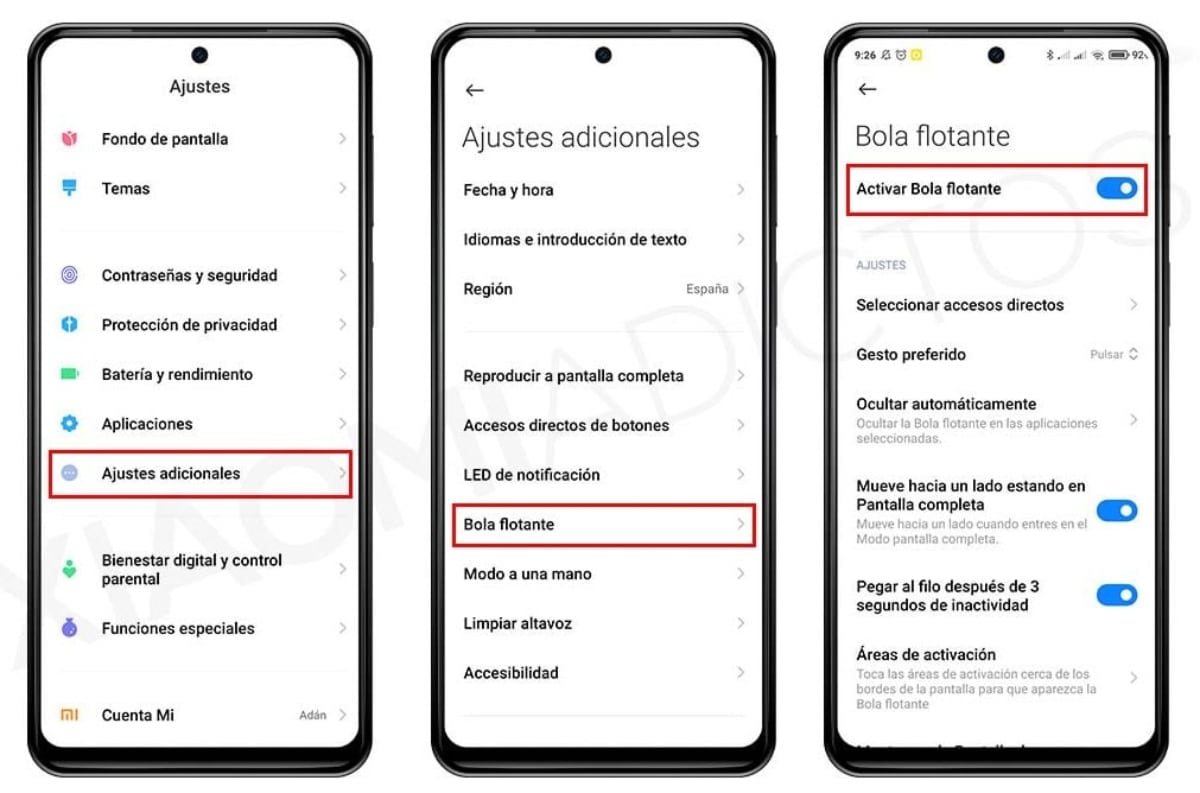屏幕截图是捕获重要信息的有用工具 在您的小米设备上。 无论您是需要与同事共享信息、保存在线找到的图像,还是记录设备上的技术问题,屏幕截图都可以帮助您快速高效地完成这些工作。
使用小米设备, 截图很容易,可以通过多种方式完成。 此外,还有各种各样的应用程序可供您自定义屏幕截图并添加高级编辑工具。 这正是本文的主题,我们将在其中介绍在小米设备上截取屏幕截图的不同方法以及 适用于它的最佳应用程序。
如何使用小米进行屏幕截图?
在小米设备上截屏, 您可以按照这三种方法中的一种:
电源键和音量减
这是经典路线,也许是所有路线中分布最广、知名度最高的路线。 为此,您只需:
- 首先你必须 按下电源按钮 你的设备。
- 然后 按音量键 同时下来。
- 按住直到听到快门声 或在屏幕上查看屏幕截图动画。
- 图片 会自动保存 在您设备的图库中。
三指向下滑动
你只需要在小米屏幕上向下移动三指, 直到您听到屏幕截图通知声音,或在屏幕上看到相应的动画。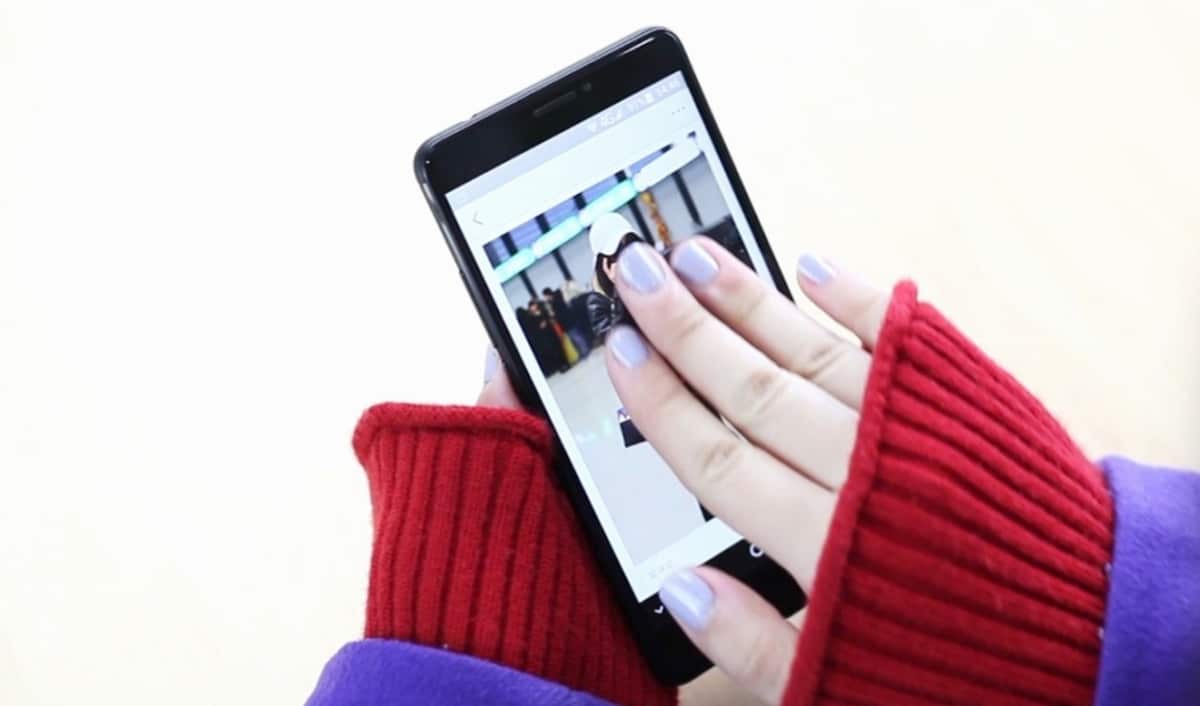
您必须事先配置此方法 在您的手机上,请按照以下步骤操作:
- Abre laaplicaciónConfiguración 在您的终端中。
- Selecciona 其他设置
- 按下 辅助功能选项卡.
- 然后选择选项 用 3 个手指截屏。
- 如果此选项未出现在“辅助功能”部分中, 您将必须转到“全屏”选项卡 并选择它。
- 一旦到了 选择截图.
- 你会发现选择 用 3 个手指激活屏幕截图。
- 完成,您现在可以通过在小米设备屏幕上向下滑动三指来随时截取屏幕截图。
浮动截图按钮

这是一个非常实用和简单的选择. 要在您的小米设备上设置悬浮截屏按钮, 按照下面列出的步骤操作:
- 打开设置应用 在您的小米设备上,通过智能手机屏幕上的图标。
- 您需要 选择设置选项 额外。
- 按下 快速访问按钮选项卡。
- 激活浮动按钮 屏幕截图。
- 选择编辑部分 自定义此浮动屏幕截图按钮。
- 这里 您可以选择按钮在屏幕上的位置,它的大小和透明度,优化您的体验。
- 同样的, 您可以配置要执行的操作 截取屏幕截图后:是否要编辑屏幕截图、共享屏幕截图或将其保存到您的设备。
- 自定义浮动按钮并进行任何必要的编辑后, 你可以随时按下它 截屏。
小米有哪些应用可以截屏?
许多应用程序都有无穷无尽的选项和工具 截屏,如果您想保持小米物理按钮的完整性,强烈建议您使用这些屏幕截图。
屏幕截图:屏幕大师

这是一个 多合一屏幕截图和图像编辑应用程序 对于 Android 设备,由于其各种功能,它是最受欢迎的设备之一。
Con esta app puedes:
- 截图 全屏。
- 截图 单个网页。
- 截屏 自由形式.
- 的屏幕截图 移位.
还有,屏幕大师 它有先进的编辑工具, 允许您向屏幕截图添加文本、形状、箭头和其他元素。 也是 可以裁剪、旋转和调整图像的亮度和对比度.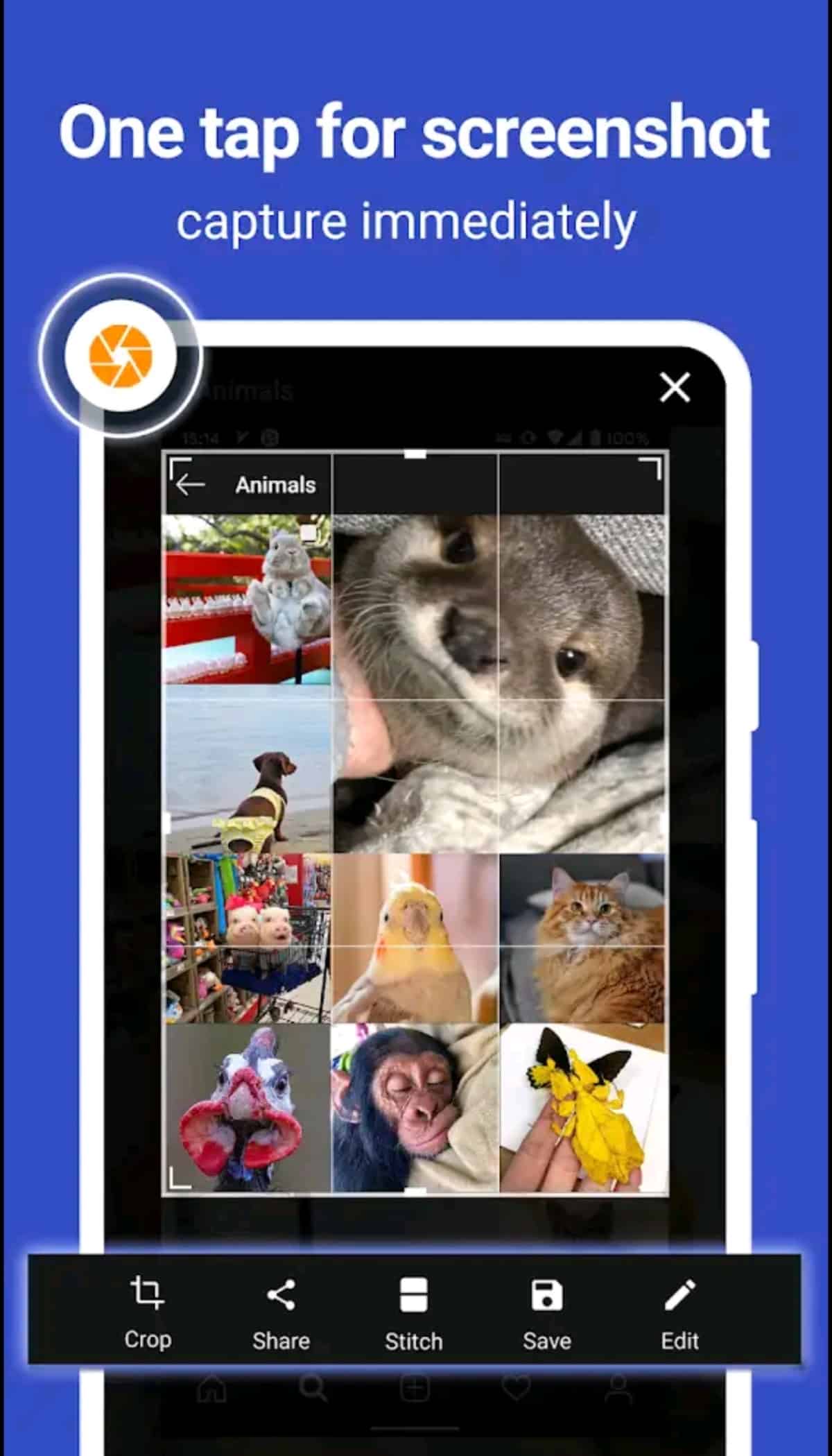
Screen Master 的其他突出特点包括:
- 采取的能力 只需摇动您的设备即可截取屏幕截图。
- 一 标记工具 突出显示部分屏幕截图。
- 的选项 将您的屏幕截图保存在云端 或通过电子邮件或您的不同社交网络分享它们。
- 屏幕大师是一个 免费应用 有一些广告。
- 提供应用内购买 解锁附加功能, 例如删除广告和为您的屏幕截图添加自定义水印的能力。
你可以 在游戏商店中找到,累计下载量超过 5 万次,并被用户评为 4.6 星。
录制屏幕:XRecorder
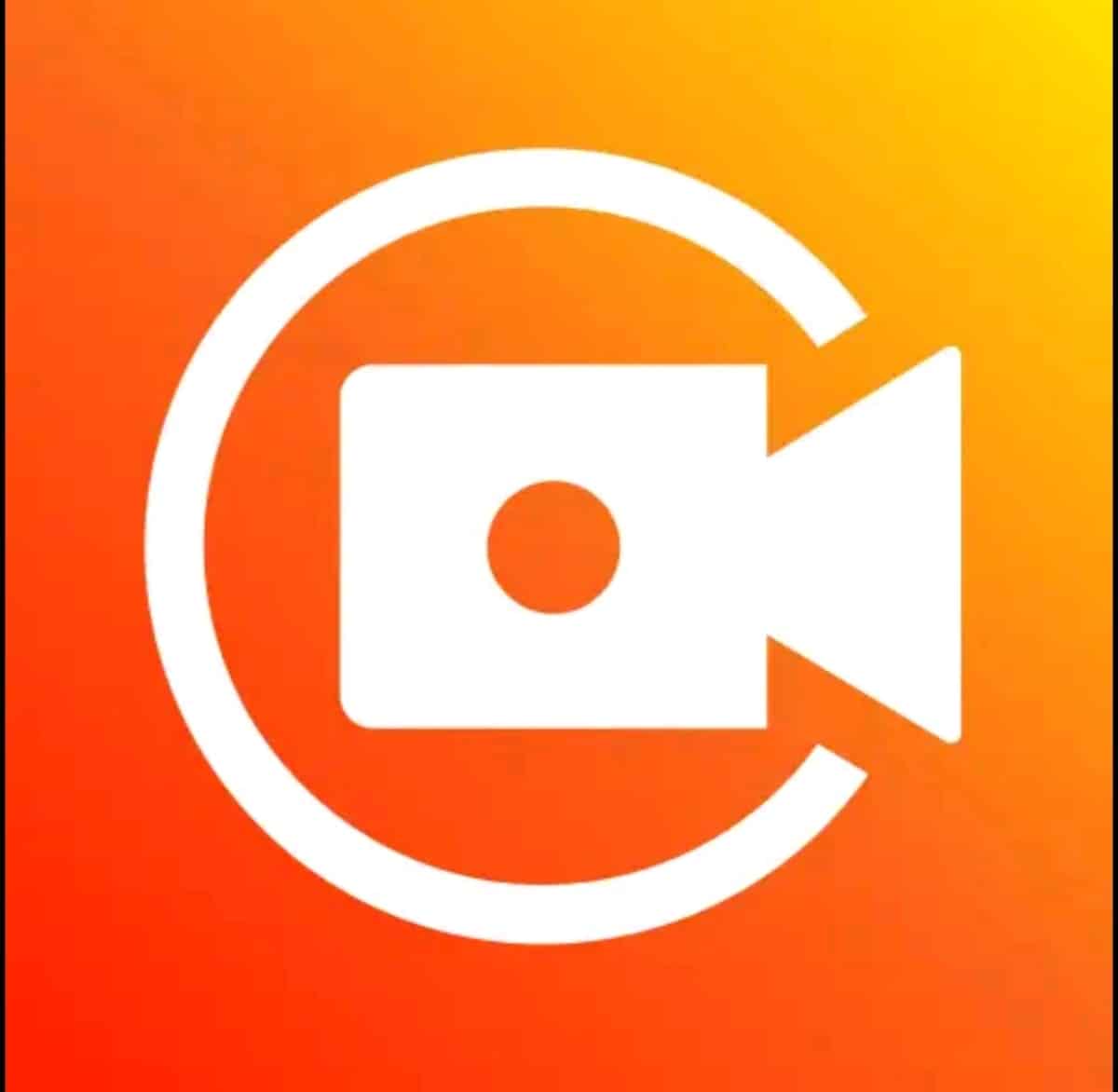
这是一个应用程序 将提供最令人难以置信的工具来截取两个屏幕截图 从出色的图像质量到强大的小米设备屏幕录制。
这个应用程序最突出的特点:
- 实现的可能性 最好的截图。
- 游戏录制 在您的设备上。
- 视频导出功能 具有高质量的智能手机,能够调整其分辨率。
- 没有水印。
- 没有时间限制 为您制作的屏幕录像确定。
- 您 设置倒数计时器 开始录音。
- 选择存放地点 您的屏幕截图和录音根据您的设备的要求。
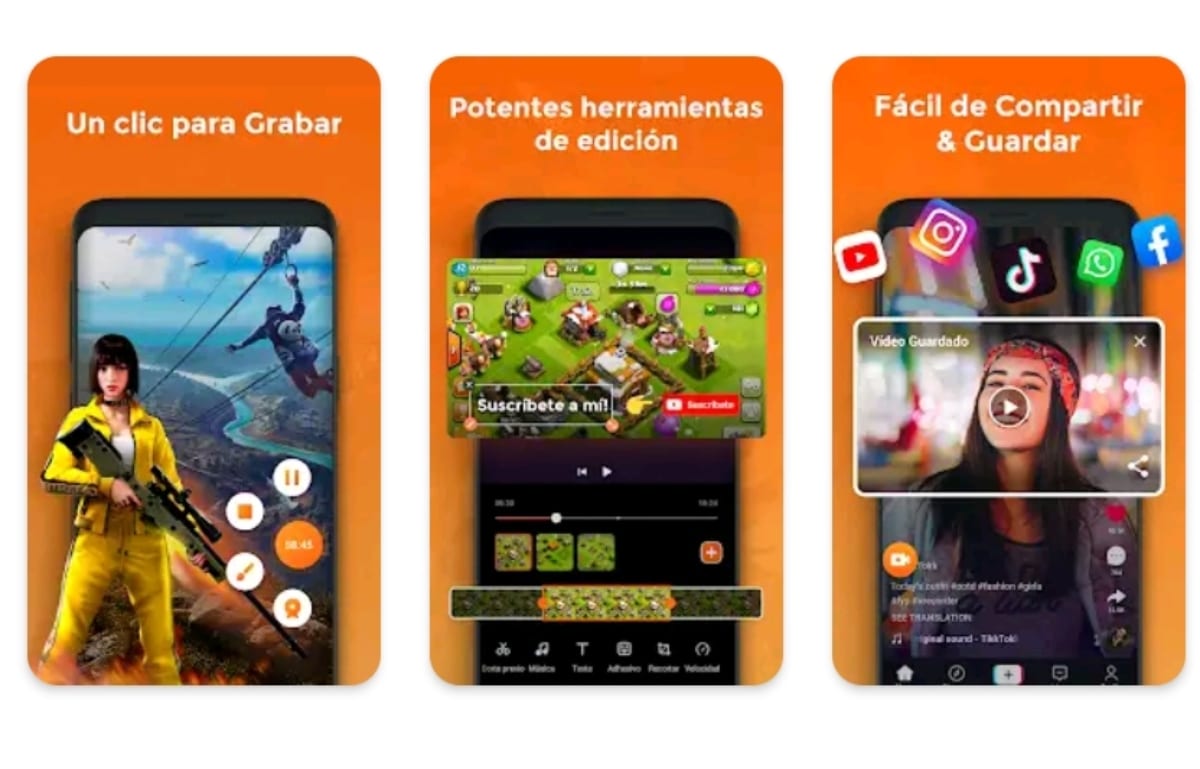
这个屏幕录制应用程序 它在 Play 商店中可用。 他的评论非常好,得分为 4.8 星, 今天累计100多 全球数百万次下载。
如果您喜欢这篇文章,您可能对以下内容感兴趣:
我们希望这篇文章能为您提供指导。 探索使用小米截屏的不同方法; 从您设备上启用的选项到最适合它的应用程序。 在评论中让我们知道您首选的截屏方法是什么。 我们读你。